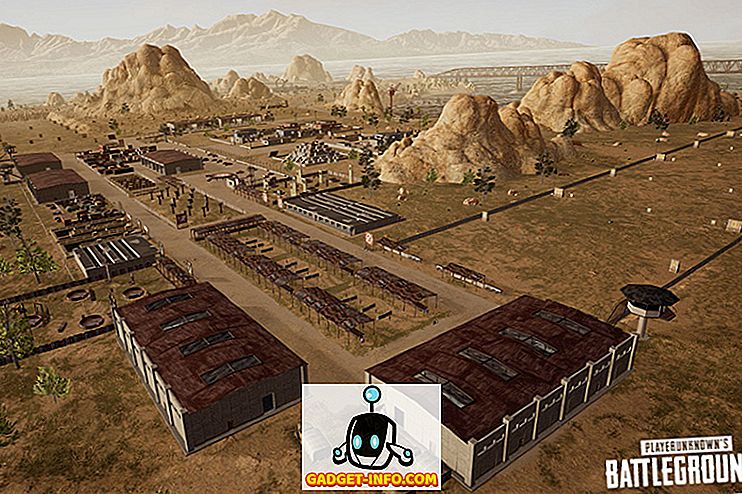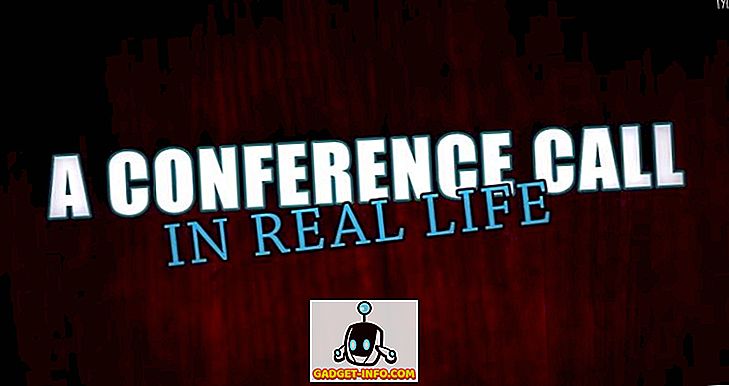Android on aina ollut ennen peliä, kun on kyse äänikomennoista ja saneluista, ja Google on päättänyt ottaa asiat edelleen. Jos olet aina halunnut käyttää Android-älypuhelinta vain äänelläsi? Google näyttää kuulleen rukouksenne ja sen uusi Voice Access (beta) -sovellus antaa sinulle mahdollisuuden tehdä juuri niin.
Sovelluksen tulisi olla kätevä useissa tilanteissa. Esimerkiksi, kun aiot tai kun et yksinkertaisesti voi koskettaa puhelinta, mutta sinun täytyy vastata puheluun tai lukea tekstiä. Google Voice Access -palvelun avulla voit tehdä kaiken tämän ja enemmän. Myös kyky hallita Android-älypuhelinta tulisi erityisesti tulla hyödylliseksi näkö- tai moottorivammoille. Joten olemme kokeillut sovellusta laajasti, ja tässä ovat alkuperäiset näyttökerrat sekä miten voit asentaa sen Android-laitteeseen:
Google Voice Accessin asentaminen
Google Voice -yhteys on suljetussa beta-vaiheessa, ja myös rajoitetut merkinnät beta-testaajiksi ovat suljettuja. Hyvä osa on, voit ladata APK-tiedoston APK Mirrorista ja ladata sen sitten Android-laitteeseesi. Jos tämä on ensimmäinen kerta, kun asennat mitään APK: a, sinun on sallittava asennus tuntemattomista lähteistä Android-tietoturva-asetuksissa.
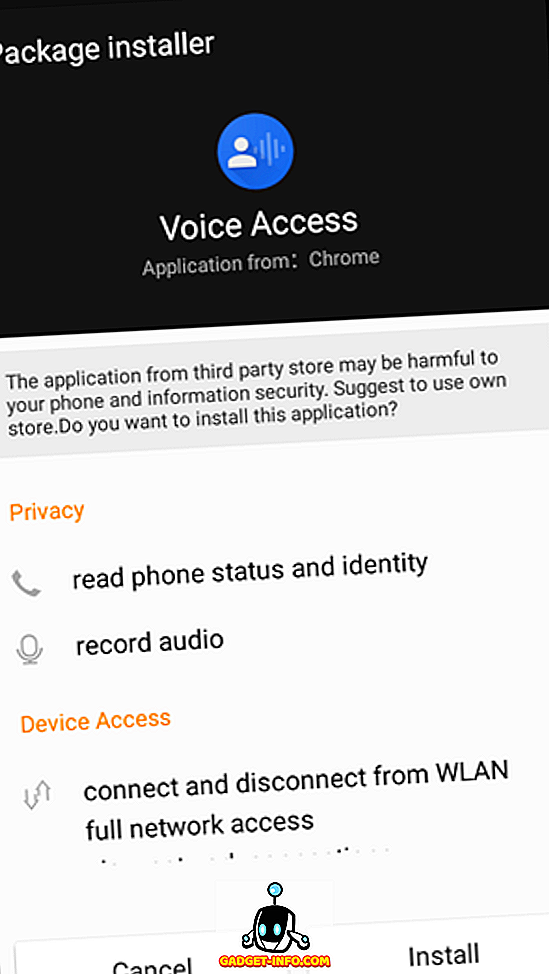
Kun sovellus on asennettu, ensimmäinen asia, joka sinun on tehtävä, on avata Android-esteettömyysasetukset ja siirtyä äänipalveluun . Kytke päälle vaihtoehto, jonka avulla sovellus voi hallita laitettasi handsfree-laitteella.
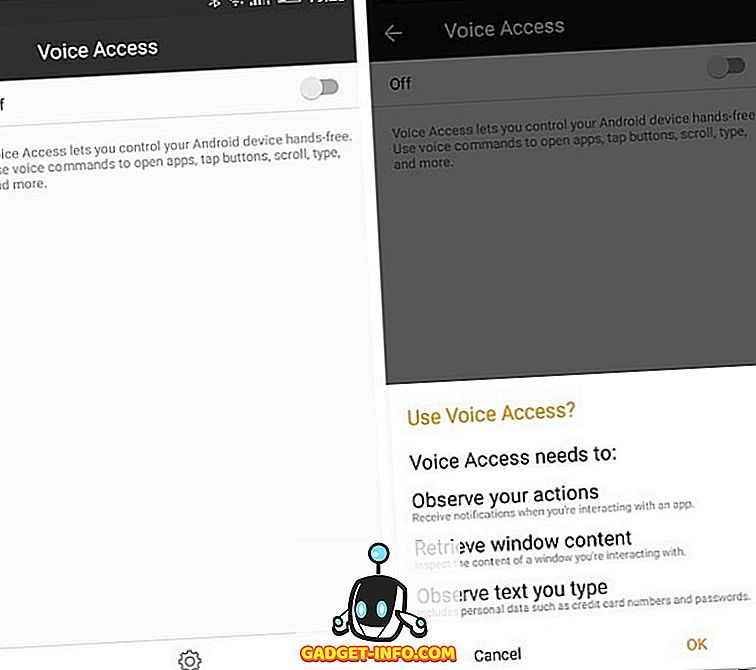
Jos et ole määrittänyt kädet vapaana Google-palveluun, sinun on asetettava se nyt, kun se vaaditaan Voice Access -toiminnolle. Voit avata Google-asetukset—> Haku & Nyt -> Ääni -> OK Google-tunnistus ja kytke sitten vaihtoehto Minkä tahansa näytön kohdalta . Sinua pyydetään kouluttamaan sovellus puhumalla Ok Googlelle kolme kertaa. Kun olet valmis, olet valmis käyttämään Google Voice Accessia.
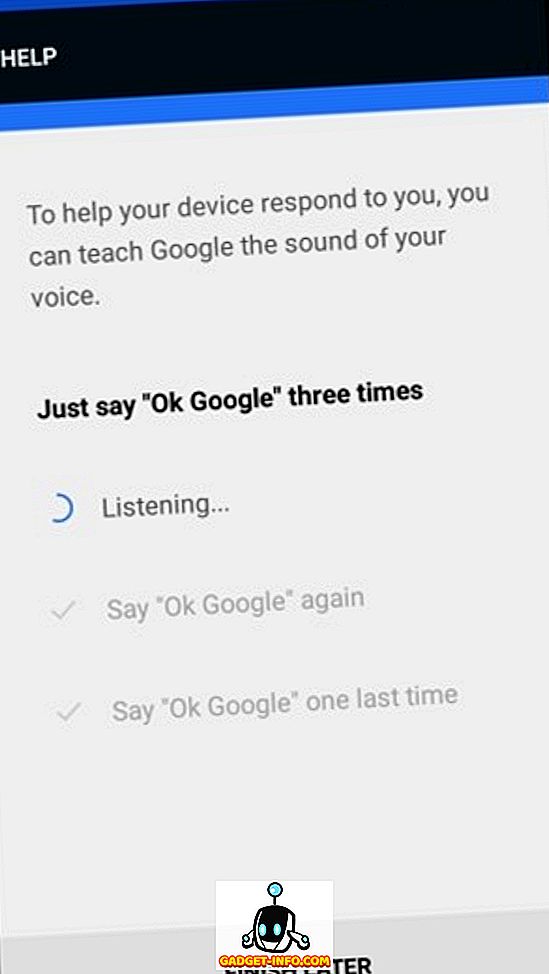
Google Voice Accessin käyttäminen
Kun käynnistät sovelluksen ensimmäisen kerran, se vie sinut läpi opetusohjelman, joka antaa sinulle lyhyen katsauksen siitä, miten sovellus toimisi. Kaikella, mitä voit olla vuorovaikutuksessa näytöllä, on pieni numero sen vieressä ja puhumalla, että numero napauttaa sitä. Se on niin yksinkertaista. Ehdotan, että käyt läpi koko opetusohjelman, koska se antaa selkeän käsityksen ja testaa myös kärsivällisyyttäsi.
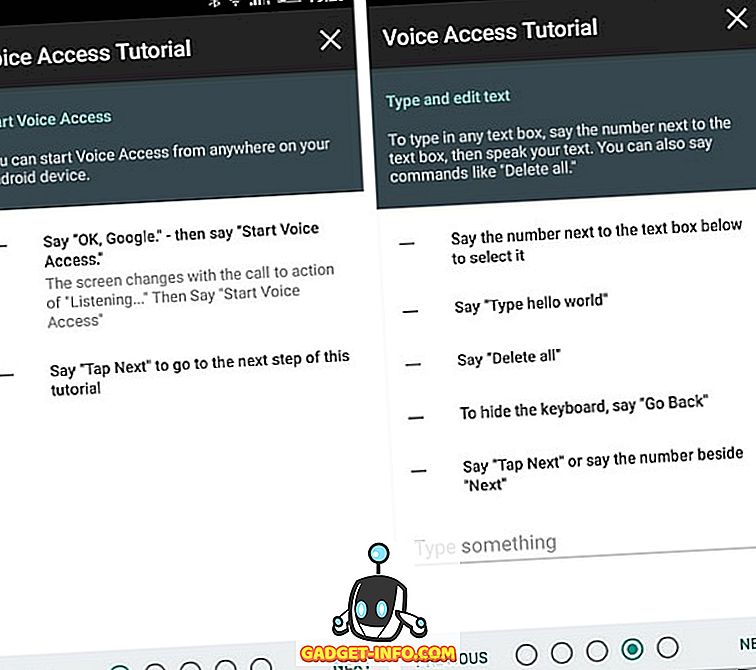
Sovellus ymmärtää paljon komentoja ja voit avata Näytä kaikki komennot -vaihtoehdon nähdäksesi koko luettelon. Niitä on paljon ja se vie huomattavan paljon aikaa tämän kaiken hallitsemiseksi. Mutta voit myös kokeilla luonnollisia puheen komentoja, esimerkiksi Avaa Chrome, Käynnistä WiFi, Palaa takaisin jne. Ja useimmat niistä toimivat kuin viehätys. Jos komentoa ei tunnisteta, saat virheen.
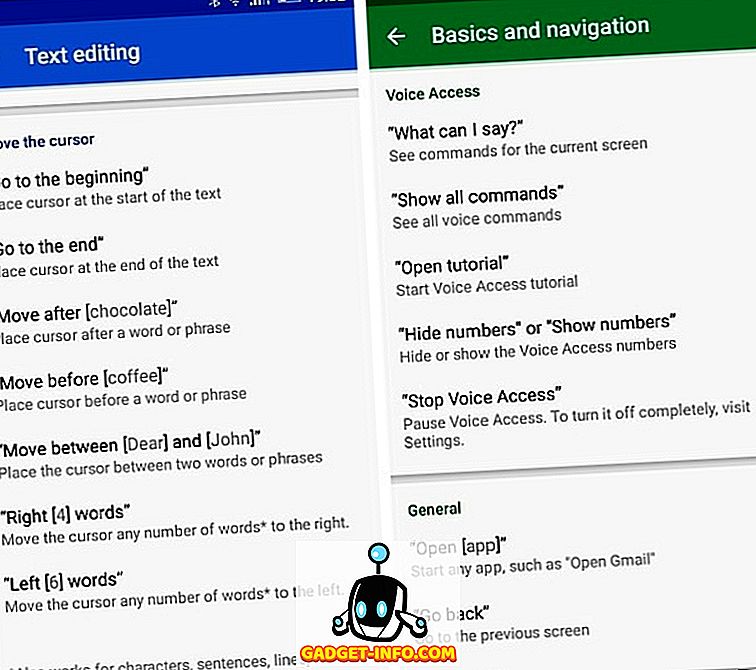
Voice Access -sovellus merkitsee kaikki numerot ja kaikki numerot ja heti, kun sanot Ok Google… Käynnistä puhelimen Voice Access . Tämän jälkeen voit vapaasti navigoida käyttämällä vain ääntäsi.
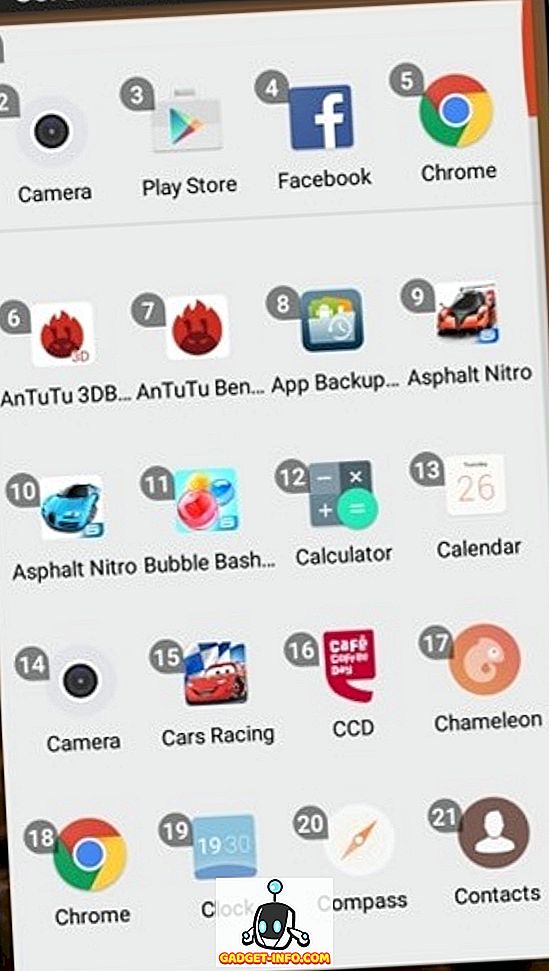
Ensivaikutelma
Olin halunnut ominaisuutta vuosia ja lopulta, kun se on täällä, olen liian innoissani. Sovellus ei ehkä ole täydellinen tällä hetkellä, mutta koska se on beta-vaiheessa, se on hyvä alku. Voin nyt vaihtaa soittolistan turvallisesti ajon aikana eikä vain sitä, että voin jopa avata YouTube-sovelluksen, etsiä videoita ja toistaa niitä. Sovelluksen pitäisi myös helpottaa liikuntarajoitteisten ihmisten pääsyä, joten Google on varmasti askel oikeaan suuntaan.
Voimme kuitenkin odottaa, että Google parantaa sovellusta jatkuvasti. Olen nyt tyytyväinen Google Voice Accessiin ja suosittelen kokeilemaan sitä. Se vie paljon aikaa ja kärsivällisyyttä aluksi, mutta on ehdottomasti sen arvoista. Joten miksi odottaa? Lataa sovellus tänään ja hallitse Android-laitettasi äänelläsi.